在wps中,你可以进行各种文档的一个编辑和制作,当你需要进行文件资料的一个编辑时,那么就要在WPS新建一个Word文字文档进行编辑,你可以在文档中编辑很多的文字内容,也可以将本地中的图片插入到文档中合适的位置,或者根据自己的需要在文档中添加一个表格,进行表格内容的编写等操作,我们平时会给编辑的文档内容进行一些字体、颜色以及页面布局等设置,很多小伙伴想要知道文档网格在哪里设置,其实我们在设置页面布局的时候,在设置页面中就会看到有一个文档网格的选项功能,在该功能下你可以设置纸张大小一个显示方向等相关设置,下方是关于如何使用WPS word文档设置文档网格的具体操作方法,如果你需要的情况下可以看看方法教程。
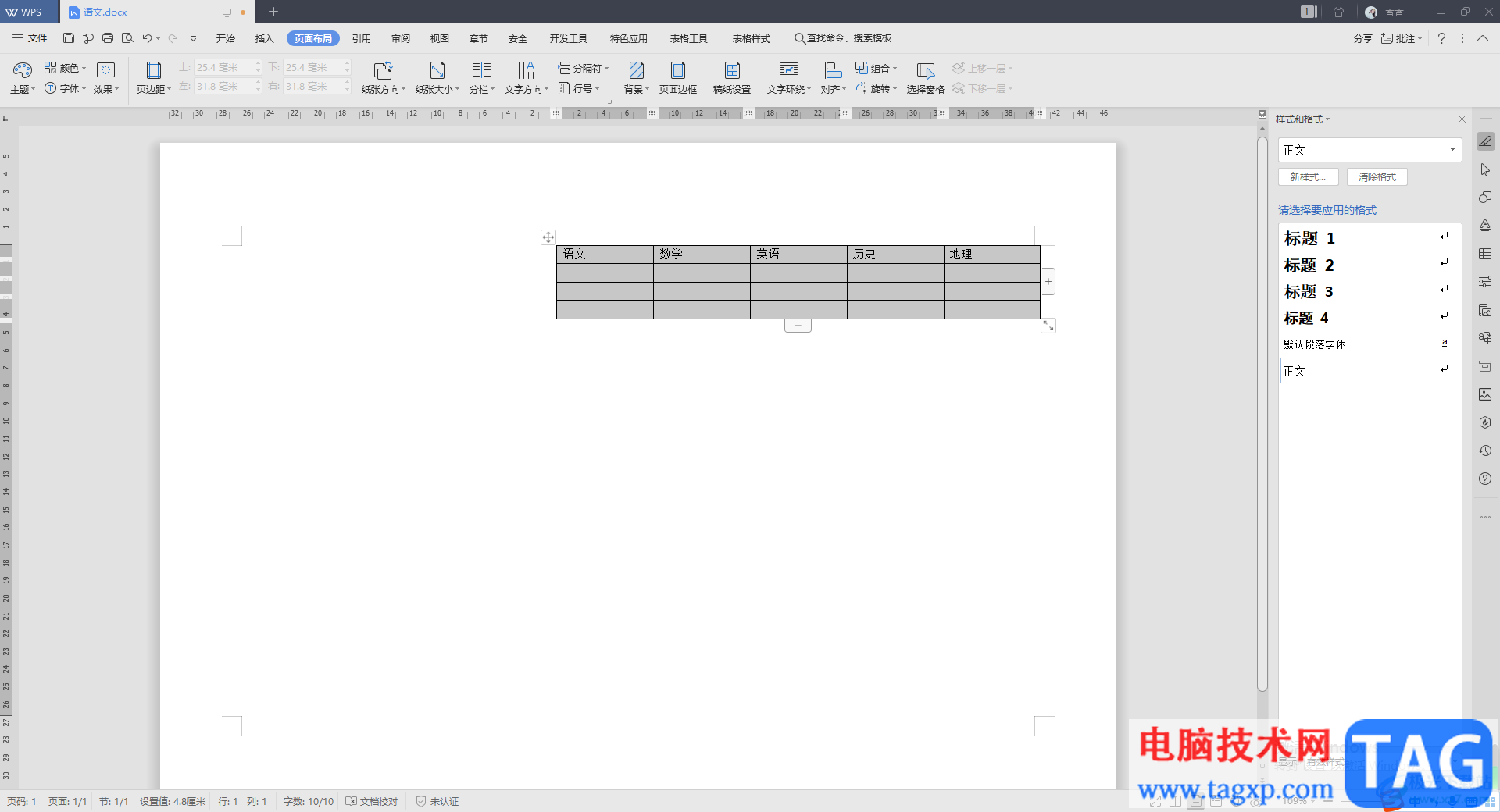
1.当我们将WPS文档打开之后,你可以将文档中的内容选中,然后选择上方的【页面布局】选项,在工具栏中将页面布局部分扩展图标按钮进行点击打开。
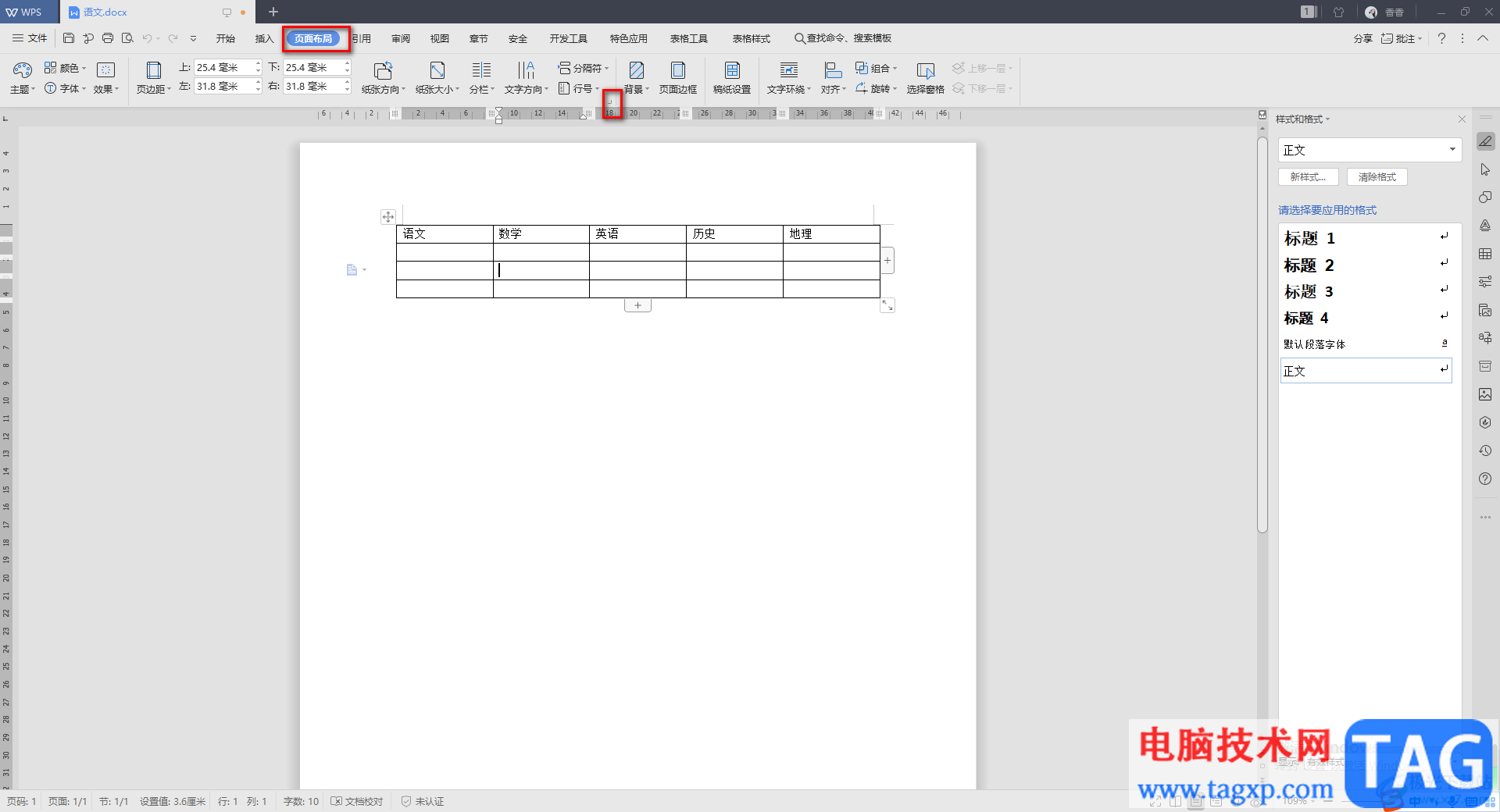
2.接着就会进入到页面设置选项的窗口中,在该窗中将【文档网格】选项卡点击一下。
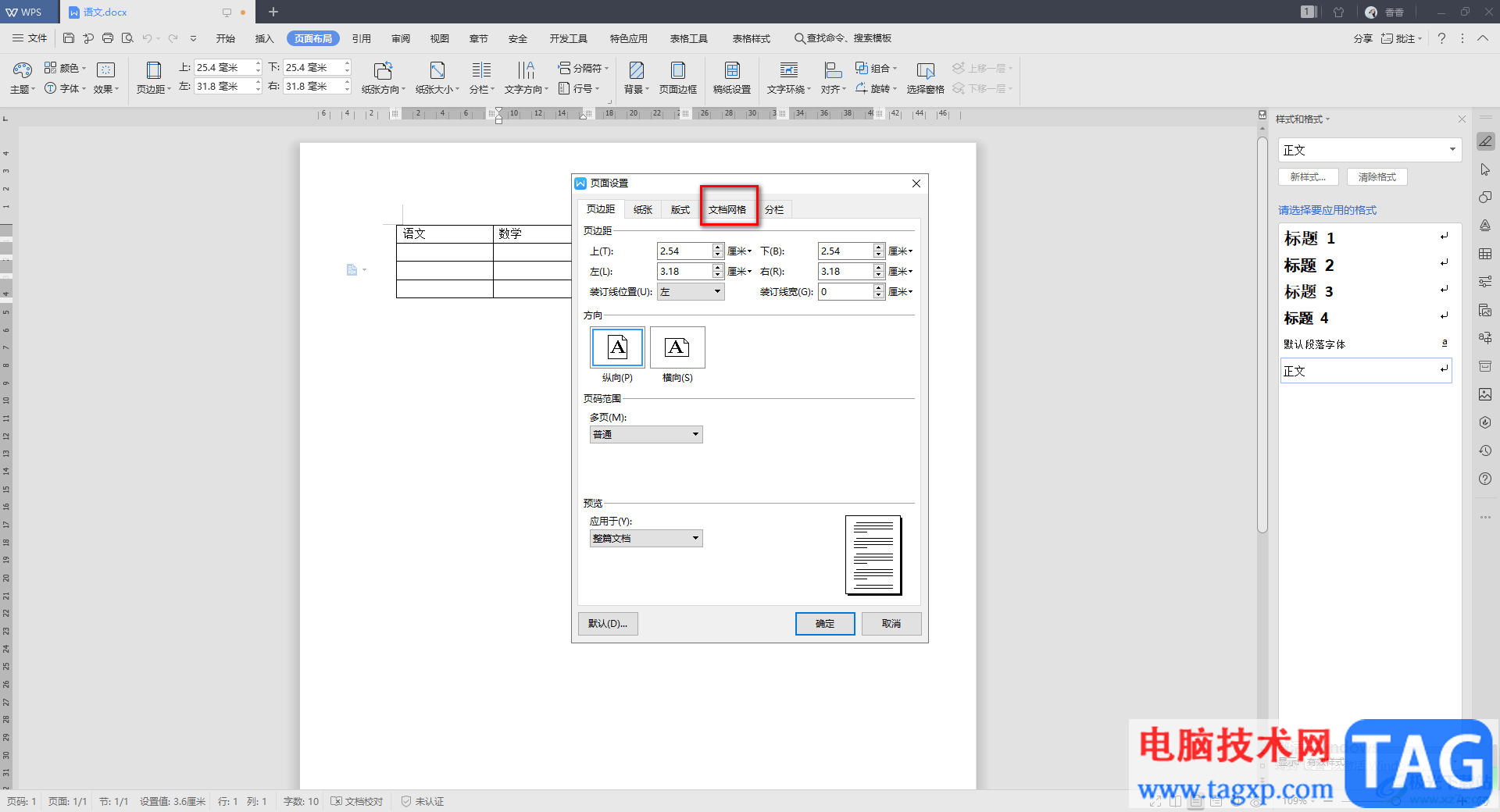
3.在该选项下即可进行相应的设置,你可以调整文字排列的方向以及网格和字符等相关设置,如下图是小编勾选的设置方案。
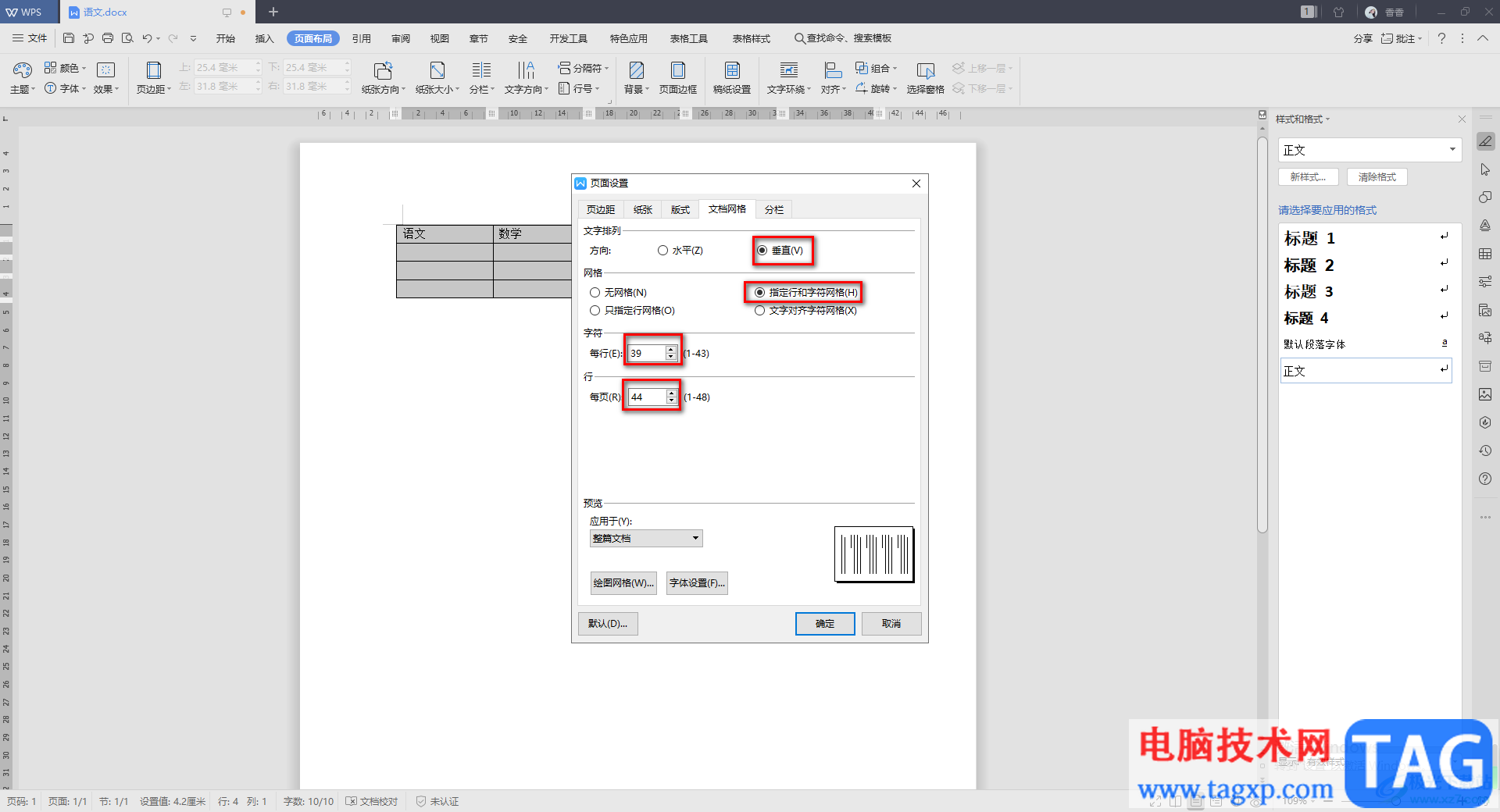
4.然后你可以在预览的框中根据自己的需要是否将自己的设置应用的整篇文档或者是所选文字,设置好之后点确定按钮。
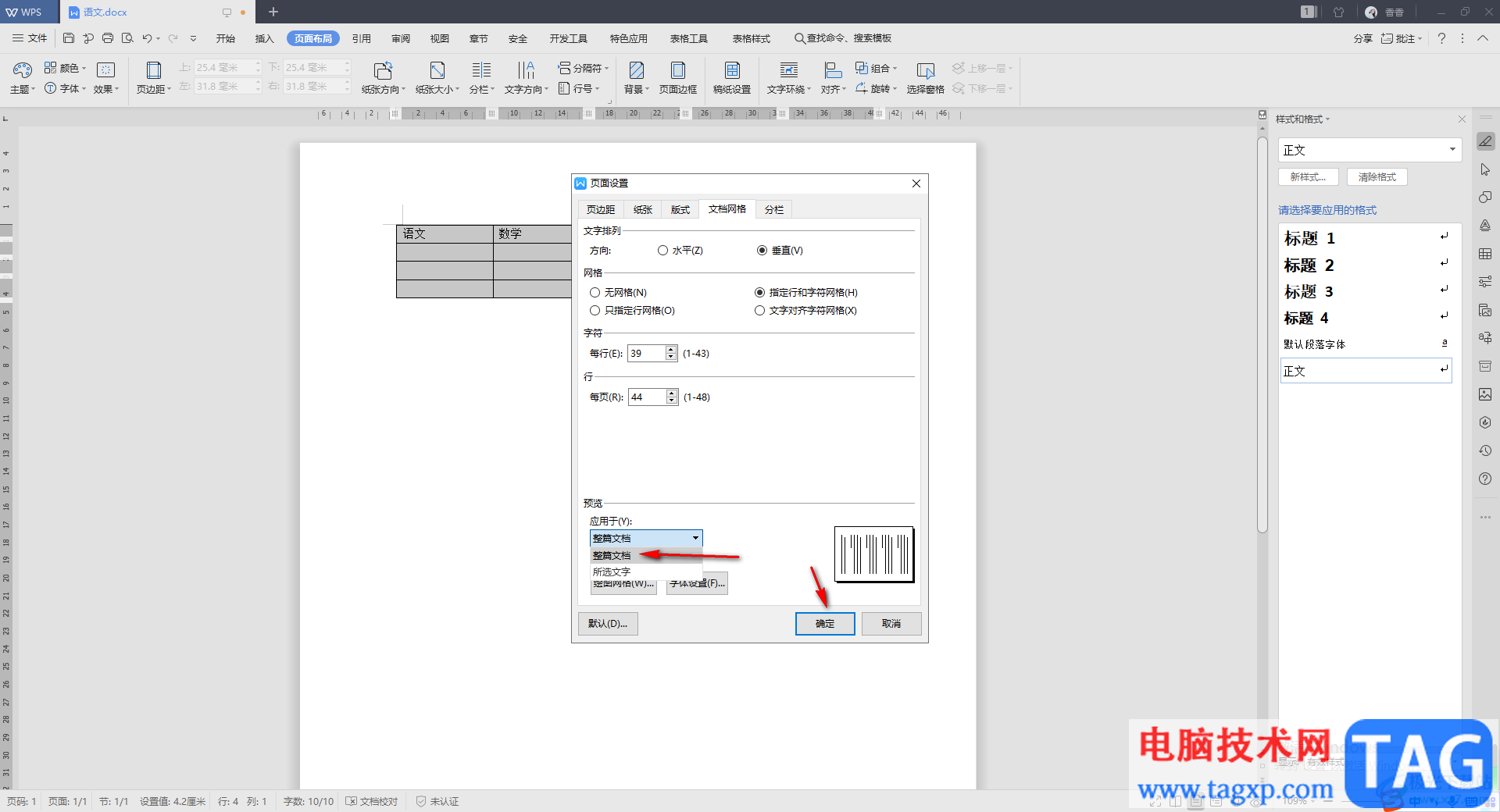
5.那么我们返回到操作页面,你可以看到操作页面的纸张已经有所改变了,如图所示。
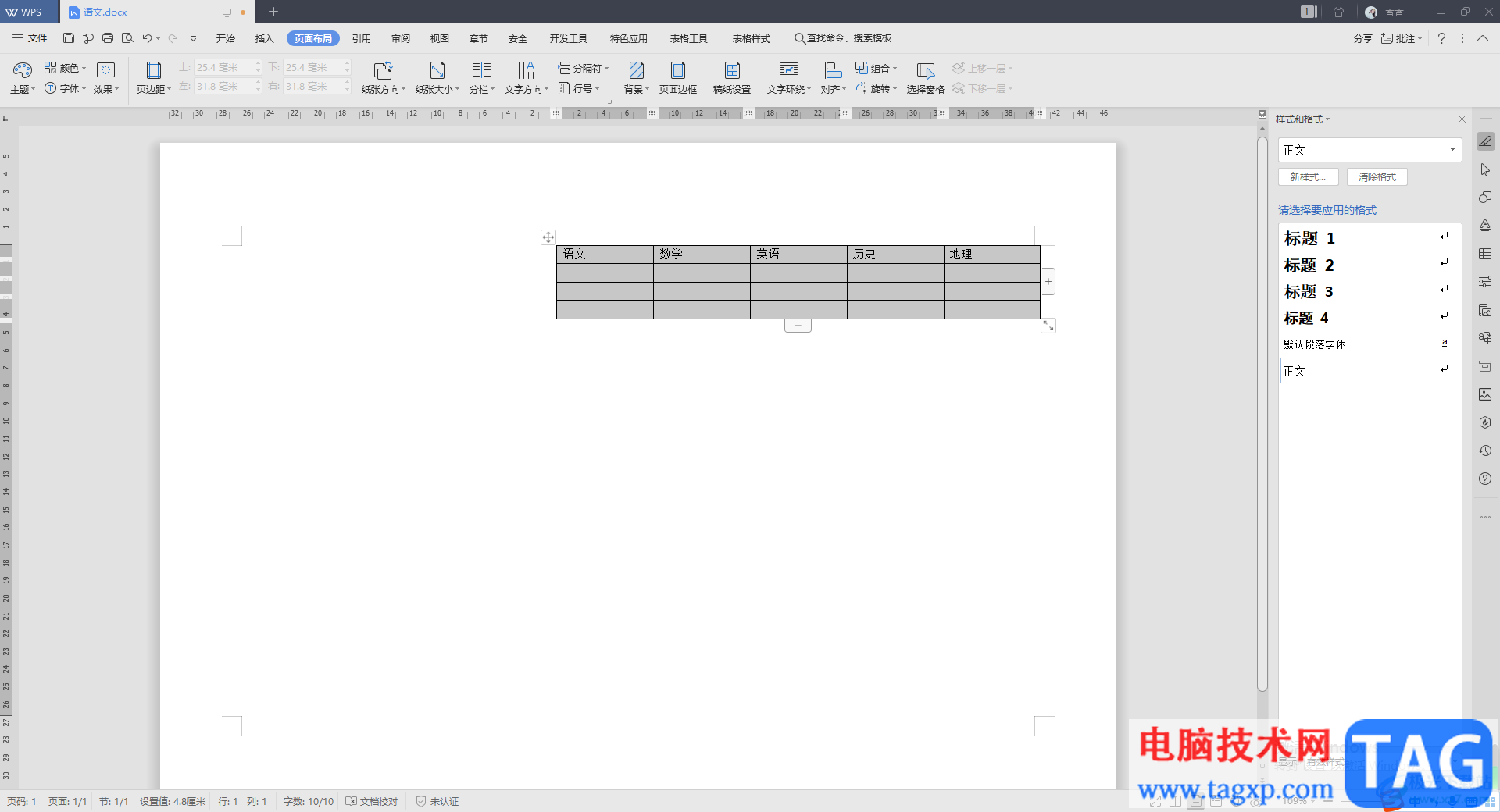
以上就是关于如何使用WPS Word文档设置文档网格的具体操作方法,我们可以通过WPS Word文档进行各种相关的设置操作,也可以在页面布局的设置窗口中对文档网格相关选项进行设置,如果你不知道文档网格功能在哪里设置的话,那么可以看看上述方法教程来操作就好了,操作方法非常的简单,需要的话可以试试。
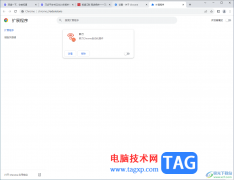 google chrome浏览器闪退的解决方法
google chrome浏览器闪退的解决方法
googlechrome浏览器是一个强大的浏览器,在该浏览器中可以操作很......
 outlook导出邮件的教程
outlook导出邮件的教程
outlook软件相信是许多用户很熟悉的一款邮件处理软件,在这款软......
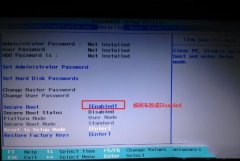 Ideapad 310S-15联想15.6寸笔记本重装win7
Ideapad 310S-15联想15.6寸笔记本重装win7
联想Ideapad 310S-15是一款搭载英特尔七代酷睿处理器的15.6英寸笔记......
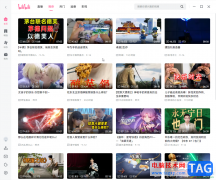 bilibili电脑版看UP主发布的动态的方法教程
bilibili电脑版看UP主发布的动态的方法教程
哔哩哔哩是一款非常好用的视频类软件,很多小伙伴每天都在使......
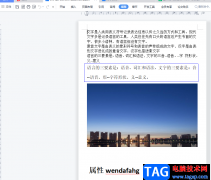 wps菜单栏不见了的解决教程
wps菜单栏不见了的解决教程
wps软件已经是众多用户必备的办公软件了,让用户的编辑过程变......

在WPS中,可以通过一些图表来表示自己的数据内容,这样可以更好的进行数据的分析和查看走势形式,而常用的图表有柱形图、条形图、折线图、扇形图等,这些图表在日常生活中经常被使用到...

WPS这款软件是我们平时常常在使用的一款编辑软件,其中使用WPS表格的情况是比较多的,通过表格工具可以将需要的数据进行快速的统计、计算或者是汇总等,而其中有些时候需要将两个表格同...

在WPS中,我们会经常进行文字文档的编辑和修改,在修改的过程中,会进行一些相关图形的插入,比如我们想要在文旦中合适的位置插入一个圆角箭头图形,那么我们就需要进入到形状这个选项...

WPS是当前大家使用十分频繁的一款办公软件,大家在该软件中可以进行多种常用文档的编辑、修改以及设置等操作,当大家在使用这款软件的过程中需要进行柱形图的添加,但是发现添加的柱形...

在WPS文档中有一个“修订”功能,开启该功能后再对文档内容进行编辑和修改,这些编辑和修改痕迹会被记录下拉,方便多人合作时查看别人修改的地方。我们还可以根据自己的实际需要设置需...
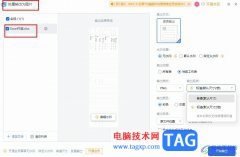
很多小伙伴只所以会选择使用WPS来对表格文档进行编辑,就是因为WPS中有许多实用功能,能够帮助我们对表格文档进行各种编辑,例如在单元格中插入公式或是图片、图表等。在使用WPS对表格文...

当一些小伙伴在使用WPS进行文字处理的过程中,有些时候会需要在文档中通过插入窗体功能来实现自己的编辑需求,但是却不知道在哪里插入插入窗体,其实可以直接在插入工具栏中,找到文档...
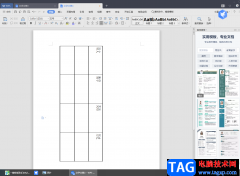
在wps软件中有很多的常用功能和一些不常用的功能,因此小伙伴们在使用的过程中难免会出现一些自己不会操作的功能,比如怎么将表格内容垂直显示,这就让一些小伙伴比较苦恼了,在wpsWo...

WPSPDF文档是我们平时比较常用的一款文档编辑工具,有时候我们会将编辑好的PDF文档分享给自己的好友或者是领导进行查看,但是自己不想要对方修改或者重新编辑自己分享的PDF文档,于是就会...

wps软件是许多用户很喜欢使用的一款办公软件,让用户可以简单轻松的完成多种文件的编辑权利,能够有效提升用户的办事效率,因此wps软件吸引了不少的用户前来下载使用,当用户在wps软件中...

WPS是很多小伙伴都在使用的一款文档编辑软件,在使用WPS对表格文档进行编辑的过程中,有的小伙伴想要在表格中插入能够自动排序的序号,但又不知道该怎么进行设置。其实很简单,我们只需...

在我们的日常生活中,我们有时候可能会完成一些产品的数量和完成的总数,我们会将完成的数量和总数通过WPSExcel表达出来,之后我们再来计算自己完成的一个比率,如果规定必须要达到某一...

wps软件是一款不错的办公软件,成为了大部分用户电脑上的必备办公软件,在这款办公软件中,用户可以体验到强大功能带来的好处,并且能够用来编辑不同类型的文件,当用户在wps软件中编辑...

我们很多时候遇到了需要进行数据编辑的情况,那么就会通过专业的WPS进行操作,该软件的功能都是非常强大且是一个十分专业的办公软件,因此使用该软件的小伙伴是十分多的,当你需要进行...

很多小伙伴在选择对表格文档的编辑软件时都会将WPS作为首先,在WPS软件页面中我们可以使用各种工具对表格文档进行编辑。有的小伙伴想要在WPS中给表格文档设置不打印批注内容,这时我们只...